ZMC408CE硬件介绍
ZMC408CE是正运动推出的一款多轴高性能EtherCAT总线运动控制器,具有EtherCAT、EtherNET、RS232、CAN和U盘等通讯接口,ZMC系列运动控制器可应用于各种需要脱机或联机运行的场合。
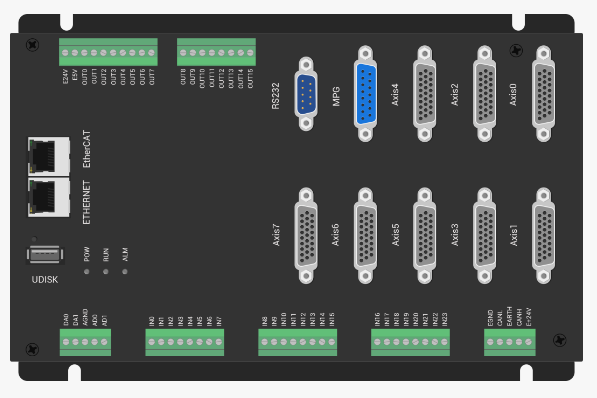
ZMC408CE支持8轴运动控制,最多可扩展至32轴,支持直线插补、任意圆弧插补、空间圆弧、螺旋插补、电子凸轮、电子齿轮、同步跟随等功能。
ZMC408CE支持PLC、Basic、HMI组态三种编程方式。PC上位机API编程支持C#、C++、LabVIEW、Matlab、Qt、Linux、VB.Net、Python等接口。
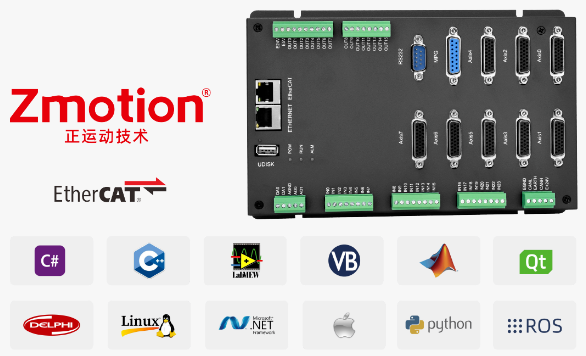
ZMC408CE支持8轴运动控制,可采用脉冲轴(带编码器反馈)或EtherCAT总线轴,通用IO包含24路输入口和16路输出口,部分IO为高速IO,模拟量AD/DA各两路,EtherCAT最快125us的刷新周期。
ZMC408CE支持8个通道的硬件比较输出、硬件定时器、运动中精准输出,还支持8通道PWM输出,对应的输出口为OUT0-7,支持8个通道同时触发硬件比较输出。
更多关于ZMC408CE的详情介绍,点击“推荐|8通道PSO的高性能EtherCAT总线运动控制器”查看。
PCIE464M硬件介绍
PCIE464M是一款基于PCIe的PCI Express的EtherCAT总线运动控制卡,具有多项实时和高精度运动控制控制功能。
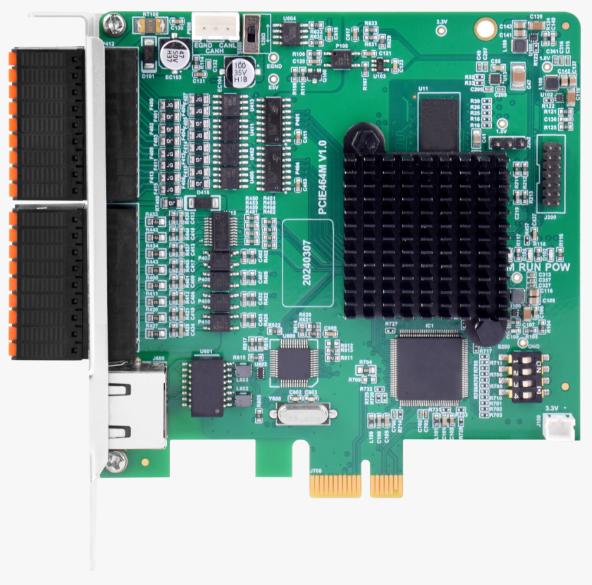
用户可直接将PCIE464M嵌入标准PC机实现高性能的EtherCAT运动控制功能,实现高精多轴同步控制,EtherCAT控制周期最小可达100us!
PCIE464M内置多路高速IO输入输出,可满足用户的多样化高速IO应用需求,如:高速色标锁存、高速PWM、多维位置比较输出PSO、视觉飞拍、速度前瞻、编码器位置检测等应用。

PCIE464M运动控制卡上自带16进16出,第三方图像处理工控机或PC无需额外配置IO数据采集卡和PLC,即可实现IPC形态的机器视觉运动控制一体机,简化硬件架构,节省成本,软硬件一体化。
更多关于PCIE464M的详情介绍,点击“PCIE464M-高速高精,超高速PCIe EthrtCAT实时运动控制卡”查看。
一、Python语言开发流程
1.本文案例Python开发环境
操作系统环境:Win10_64位
Python版本:python-3.10.10-amd64.exe
Pycharm版本:pycharm-community-2024.1.3.exe
2.Python开发前对环境、解析器进行配置
1)安装汉化包:点击file → setting → plugins,然后搜索Chinese中文包。
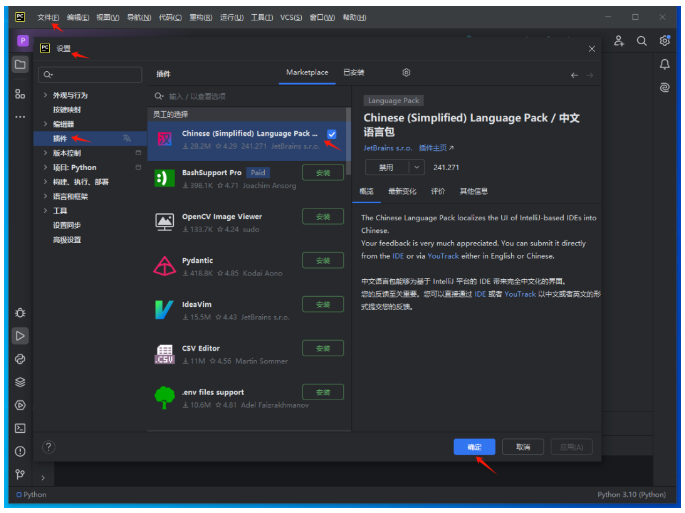
2)python解析器安装Pyside2软件包(QT库):File → Settings → Project pythonProject。
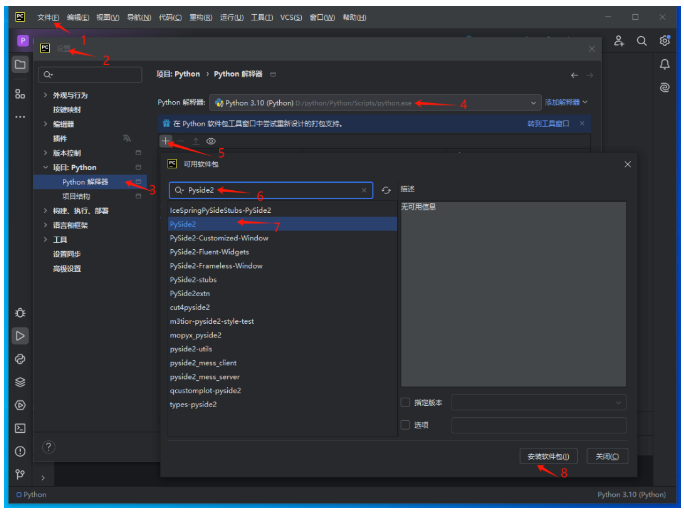
3)配置自定义控件:File → Settings → Tools → External Tools点击+新增自定义工具。
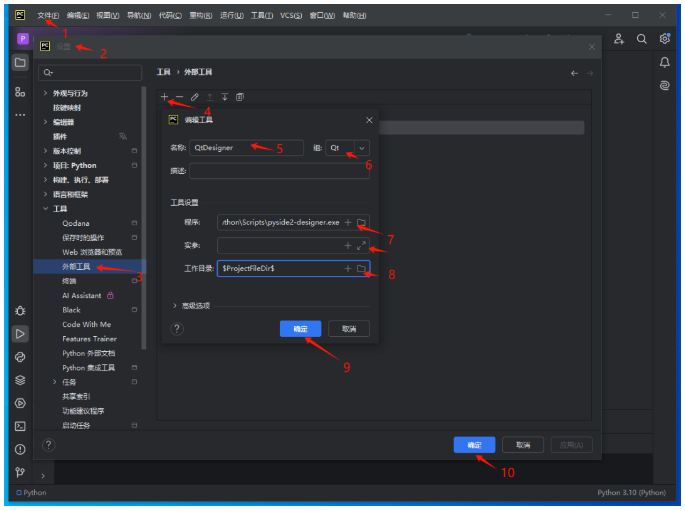
自定义QtDesigner
目的:用于生成.ui文件
Name:QtDesigner
Group:Qt
Program:PySide2安装路径下的 designer.exe 路径
例如:C:PythonPython39Scriptspyside2-designer.exe
Working directory:$ProjectFileDir$
自定义Pyside2-uic
目的:将制作好的.ui文件转化为.py文件
Name:Pyside2-uic
Group:Qt
Program:Python安装目录下Scriptspyside2-uic.exe
例如:C:PythonPython39Scriptspyside2-uic.exe
Arguments:$FileName$ -o $FileNameWithoutExtension$.py
Working directory:$FileDir$
自定义Pyside2-rcc
目的:将图片文件转化为.py文件
Name:Pyside2-rcc
Group:Qt
Program:Python安装目录下Scriptspyside2-rcc.exe
例如:C:PythonPython39Scriptspyside2-rcc.exe
Arguments:$FileName$ -o $FileNameWithoutExtension$_rc.py
Working directory:$FileDir$4)配置好自定义控件后,后续可以直接在pycharm菜单中使用。
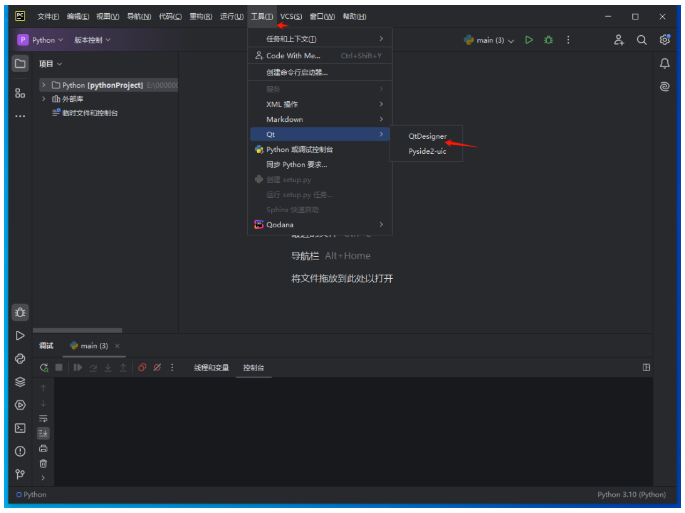
二、Python+Qt进行运动控制开发
1.新建项目
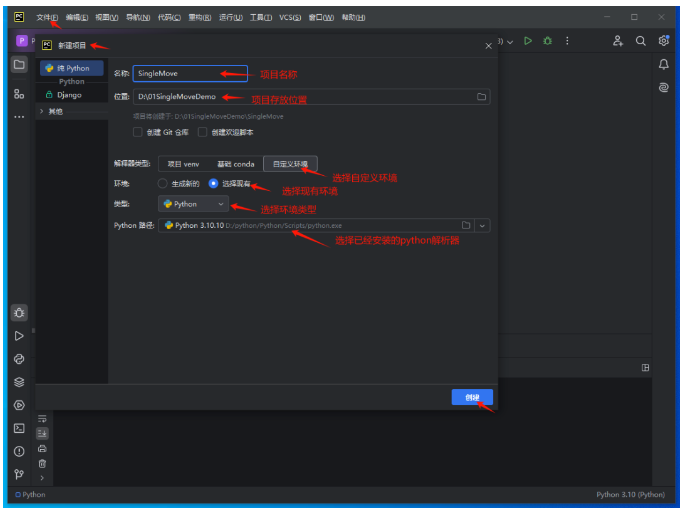
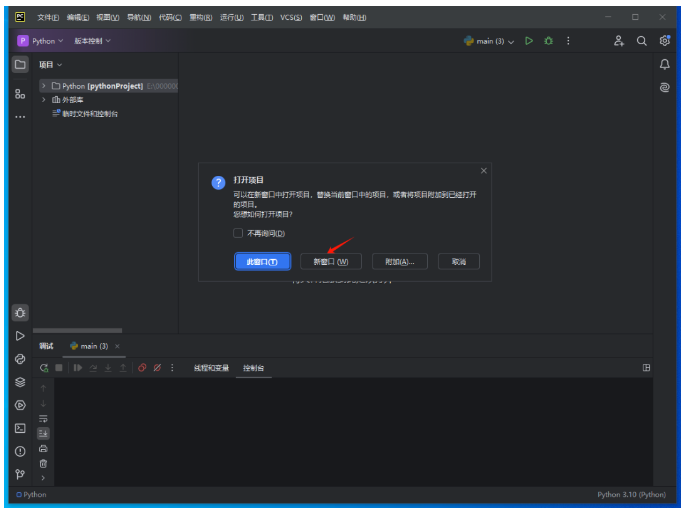
2.UI设置界面
1)进入项目ui设置界面:工具 → Qt → QtDesigner。
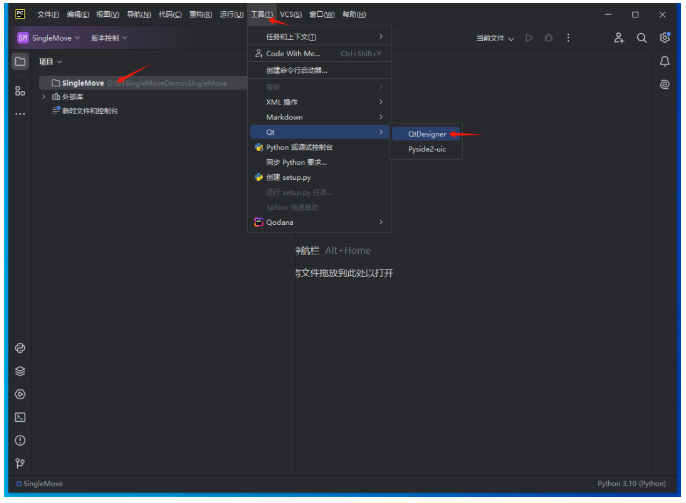
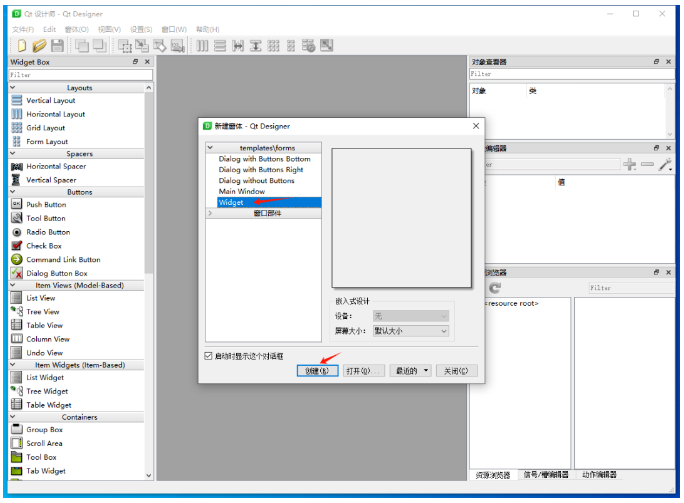
2)设置项目Ui:通过拖动控件到界面设置ui。
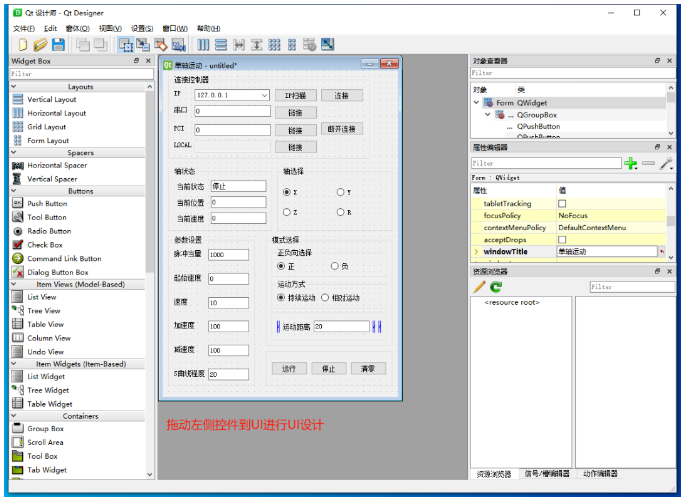
3)ui设置完后保存文件:文件 → 保存。
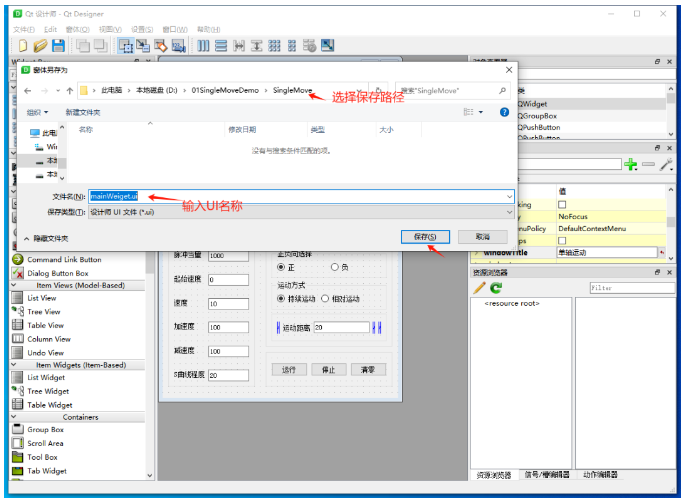
3.Python运行UI
1)添加UI运行的python文件:选中项目右键 → 新建 → Python File。
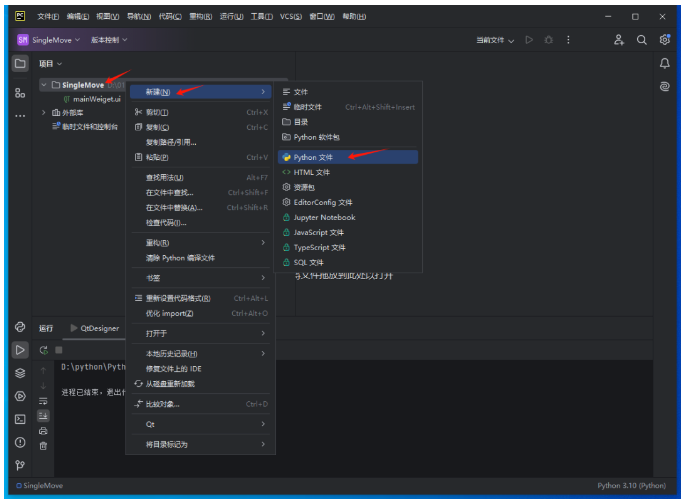
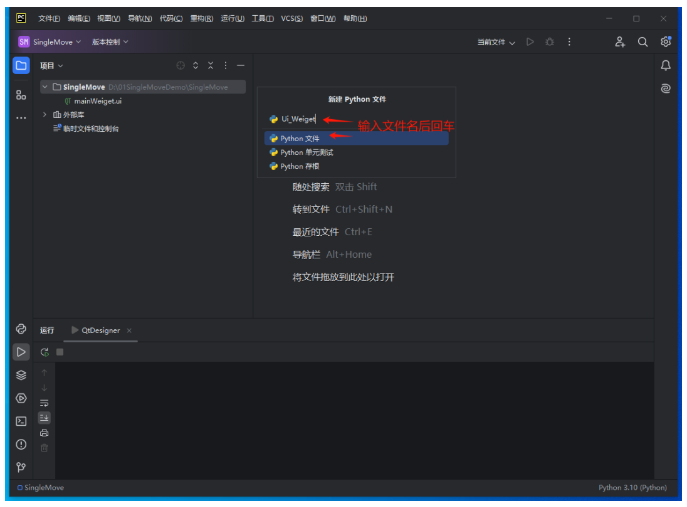
2)Ui_Weiget文件里面添加UI处理的类。
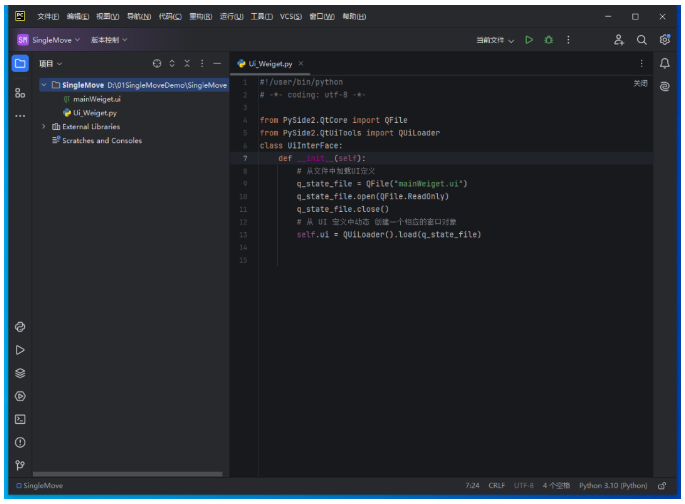
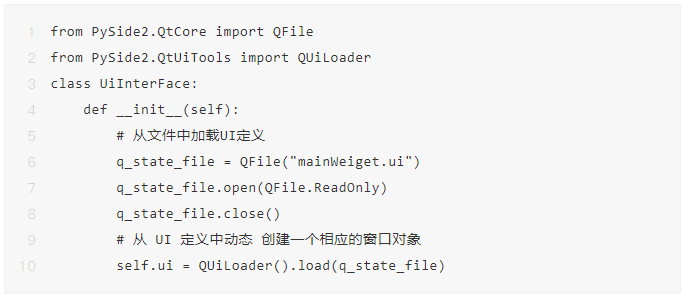
3)同步骤1添加主运行python文件Main,并添加主入口运行函数。
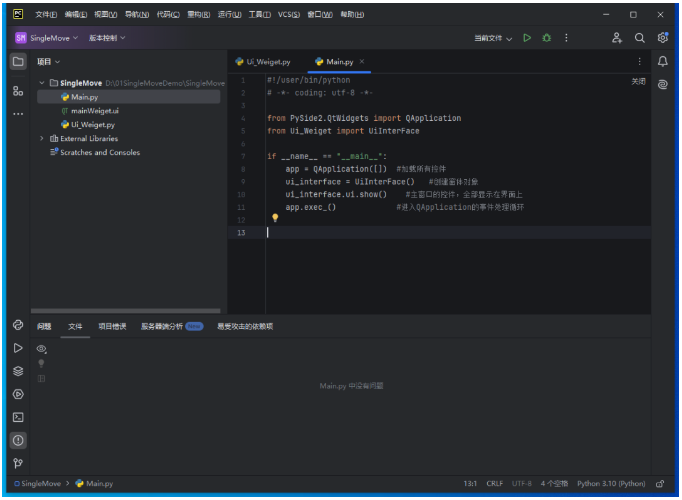
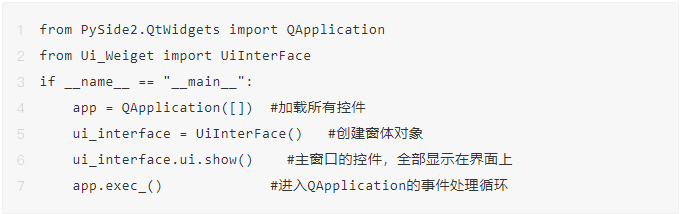
4)此时在Main文件点击运行按钮,可以运行程序显示UI界面。
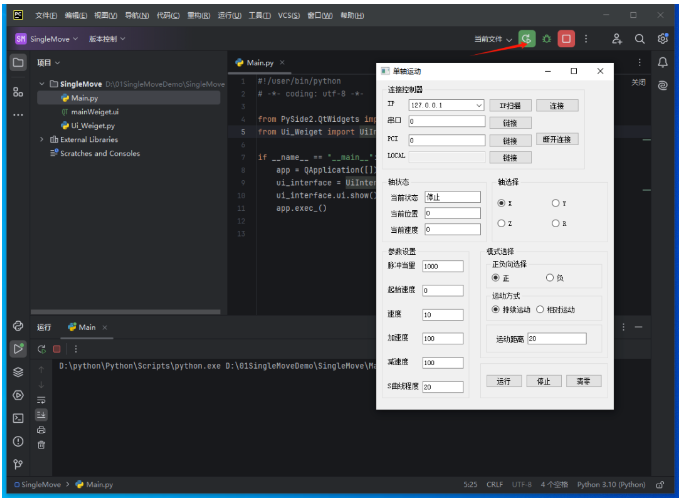
4.添加库文件、库函数封装的Python文件
1)找到厂家提供的光盘资料里面的python函数库,路径如下(64位库为例)。
A、进入厂商提供的光盘资料找到“04PC函数”文件夹,并点击进入。
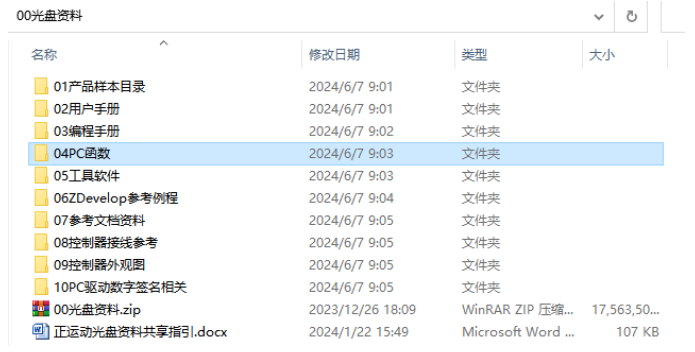
B、选择“PC函数库V2.1”文件夹。
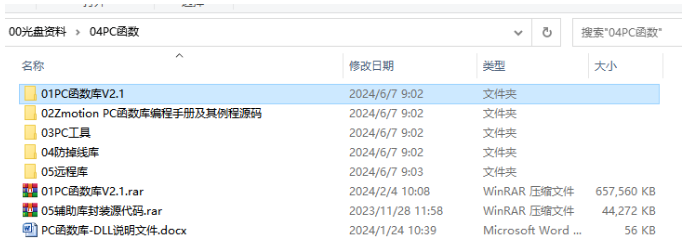
C、选择“Windows平台”文件夹。
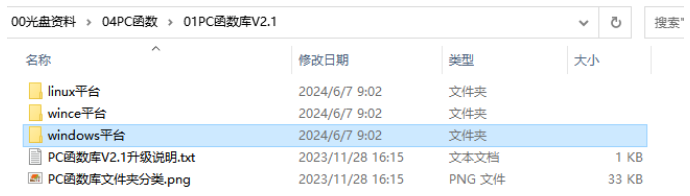
D、根据需要选择对应的函数库,这里选择64位库。
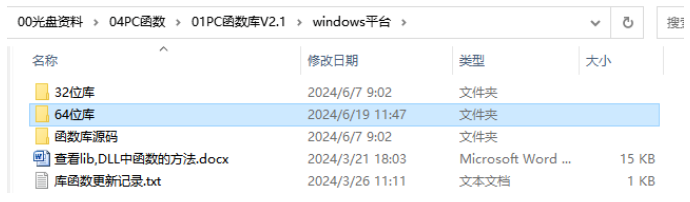
E、解压Python64压缩包,里面有Python对应的函数库,与
运动函数封装的python文件。
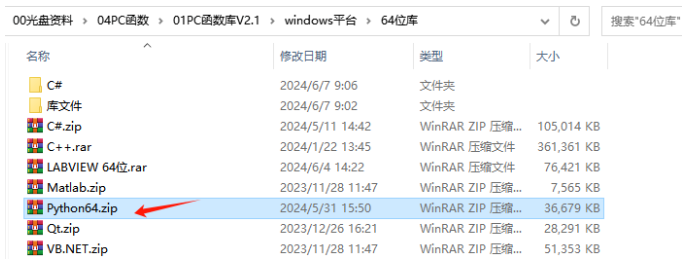
2)将厂商提供的python的库文件以及相关文件复制到新建的项目中。
A、进入dll文件夹,选中zauxdll.dl、zmotion.dll、zauxdllPython.py三个文件复制。
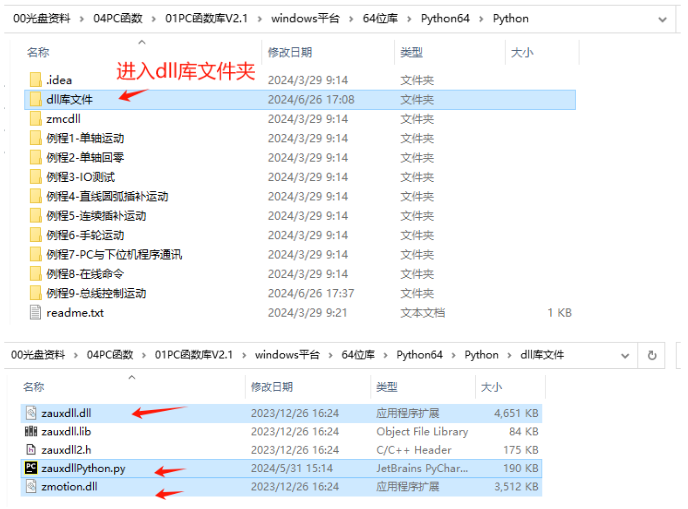
B、选中新建的项目粘贴,便把对应的库文件与封装的运动Python文件粘贴到了项目中。
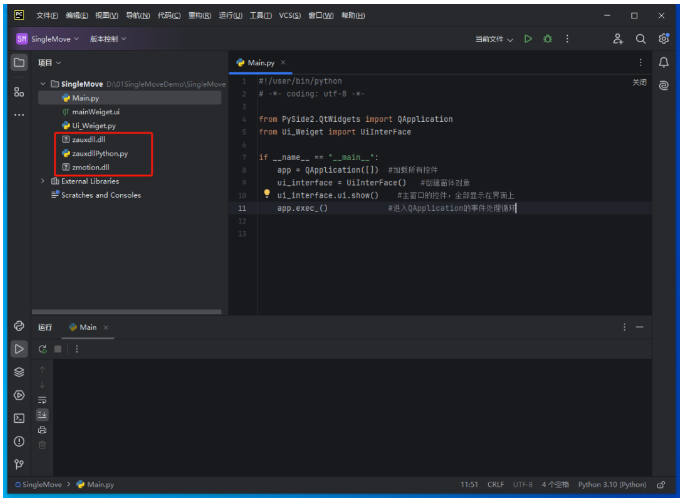
3)进入ui的python文件在文件开头处导入zauxdllPython文件的ZAUXDLL类,并在界面类中创建ZAUXDLL对象。
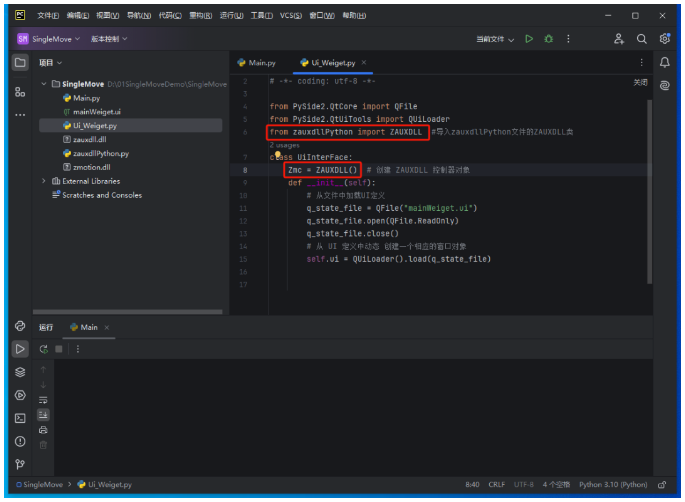
三、相关PC函数介绍
1.PC函数手册可在光盘资料查看,具体路径如下。
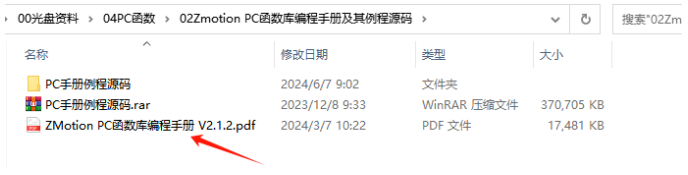
2.连接控制器。
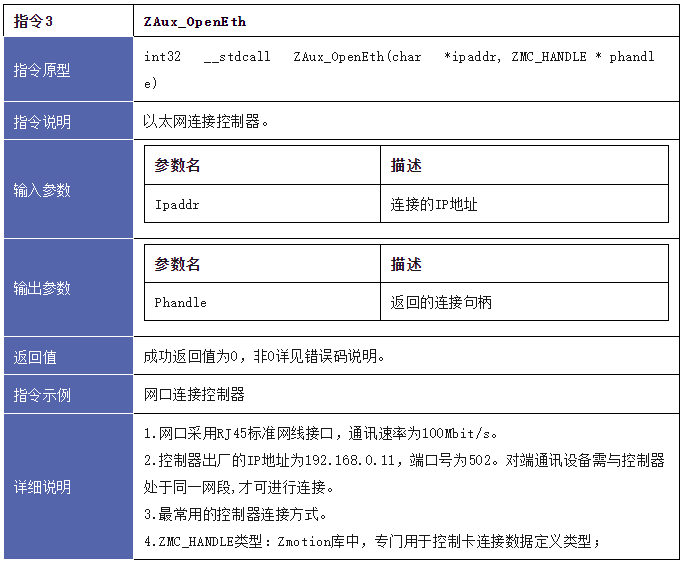
3.设置原点IO。
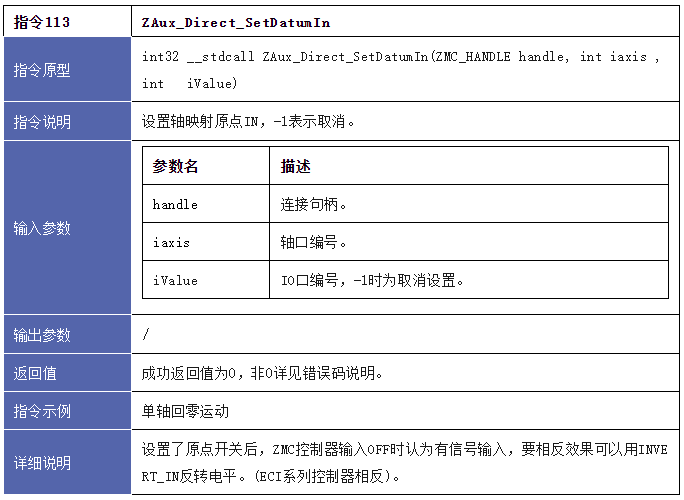
4.设置爬行速度。
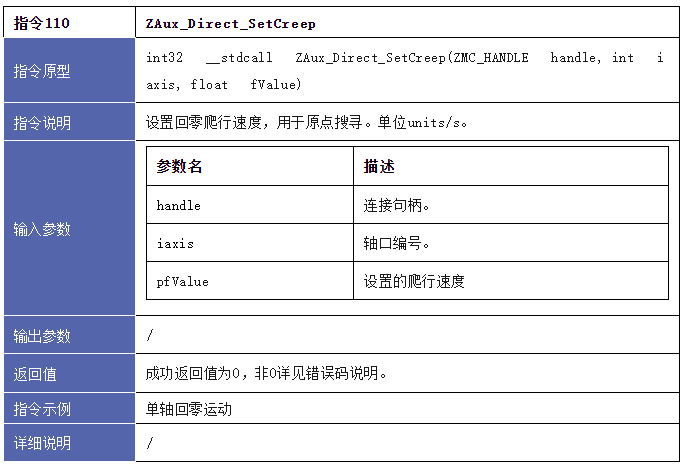
5.单轴回零运动。
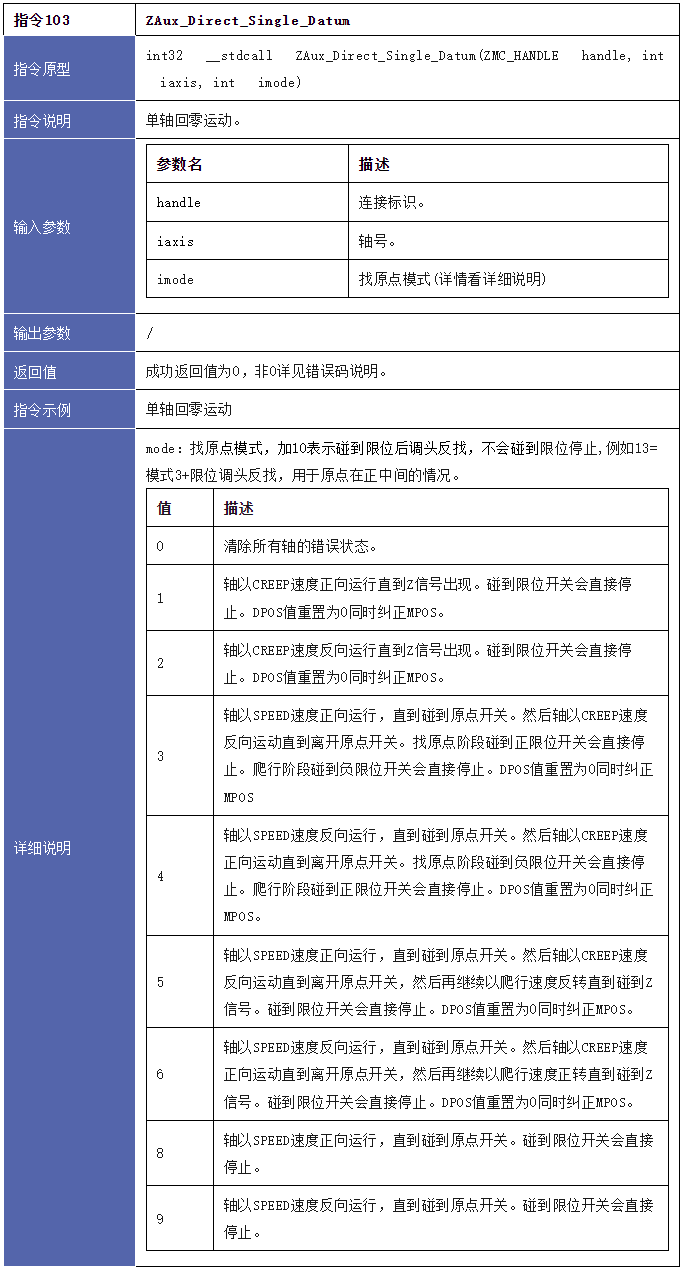
6.读取当前轴运动是否在运动中。
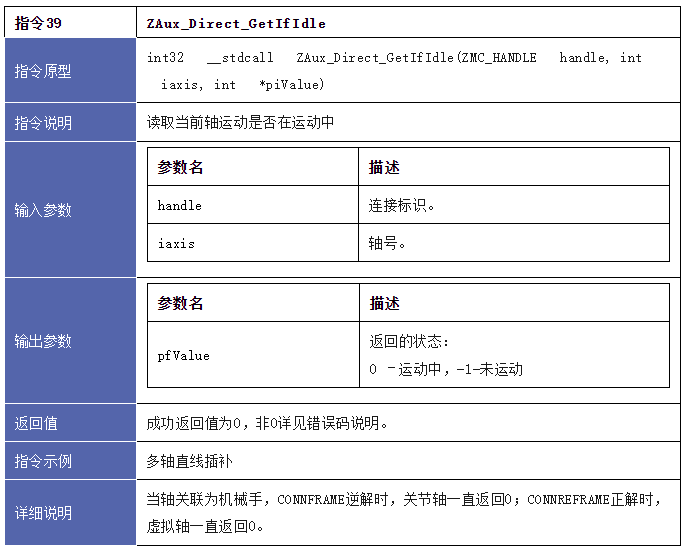
7.设置脉冲当量。
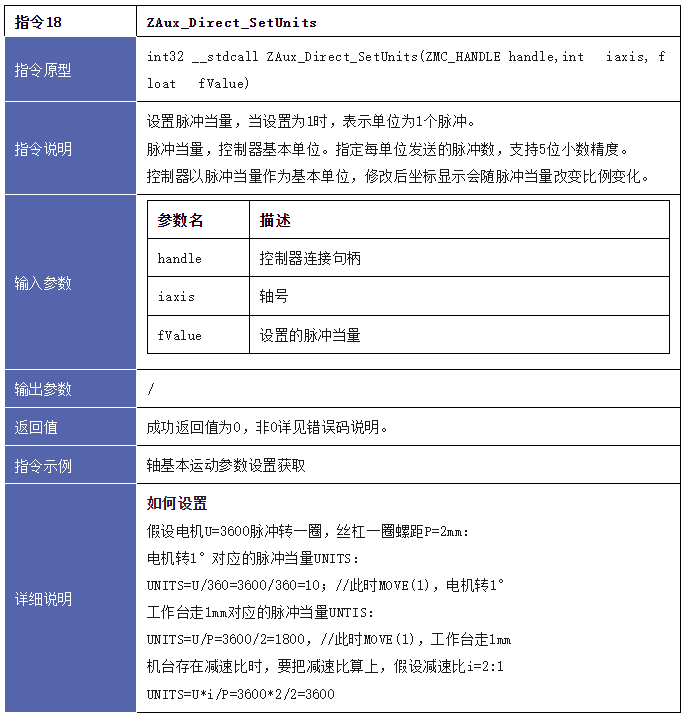
8.设置轴运动速度。
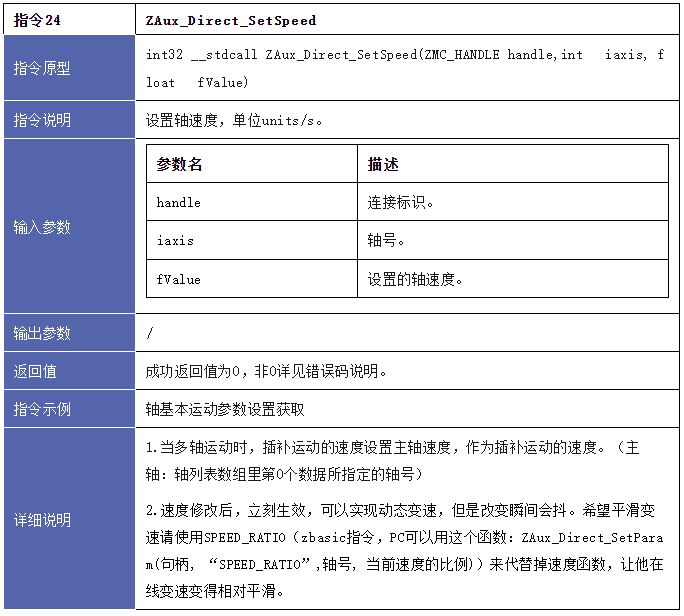
9.单轴停止运动。
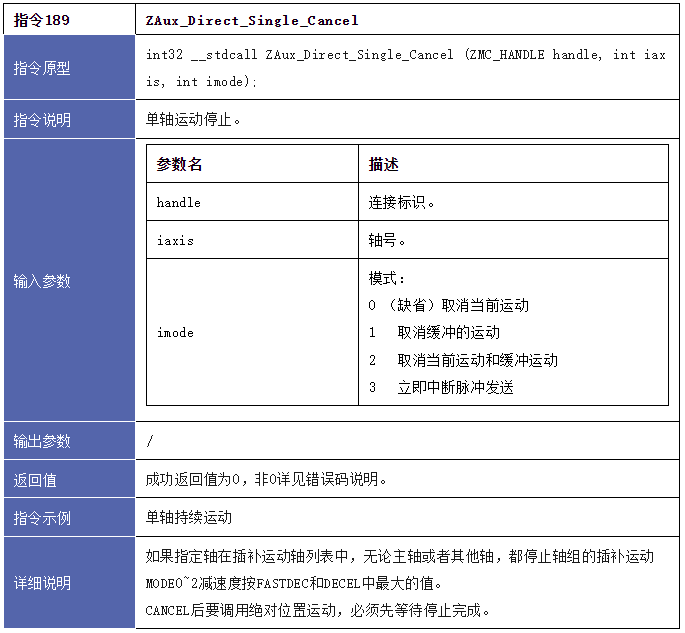
四、例程演示
1.连接控制器。
#连接控制器, 控制器默认IP是192.168.0.11,此处使用comboBox内输入的ip
def on_btn_open_clicked(self):
strtemp = self.ui.comboBox.currentText()
print("当前的ip是 :", strtemp)
if self.Zmc.handle.value is not None:
self.Zmc.ZAux_Close()
self.time1.stop()
self.ui.setWindowTitle("单轴运动")
iresult = self.Zmc.ZAux_OpenEth(strtemp)#连接控制器
if 0 != iresult:
QMessageBox.warning(self.ui, "提示", "连接失败")
else:
QMessageBox.warning(self.ui, "提示", "连接成功")
str_title = self.ui.windowTitle() + strtemp
self.ui.setWindowTitle(str_title)
self.Up_State() #刷新函数
self.time1.start(100)#开启定时器
2.轴回零运动。
#轴回零运动
def on_btn_run_clicked(self):
#判断是否连接控制器
if self.Zmc.handle.value is None:
QMessageBox.warning(self.ui, "警告", "未连接控制器")
return # 判断轴运动状态
ifidle = self.Zmc.ZAux_Direct_GetIfIdle(self.axis_Num)[1].value
ifidle = int(ifidle)
if 0 == ifidle:
QMessageBox.warning(self.ui, "提示", "运动未停止")
return
# 设定轴类型 7 - 脉冲轴类型 + 编码器Z信号 不用EZ回零也可以设置为1
self.Zmc.ZAux_Direct_SetAtype(self.axis_Num, 7 if self.mode < 3 else 1)
# 设定脉冲模式及逻辑方向(脉冲 + 方向)
self.Zmc.ZAux_Direct_SetInvertStep(self.axis_Num, 0)
# 设置脉冲当量
str_tmp = self.ui.edit_Units.text()
float_tmp = float(str_tmp)
self.Zmc.ZAux_Direct_SetUnits(self.axis_Num, float_tmp)
# 设置爬行速度
str_tmp = self.ui.edit_CLSpeed.text()
float_tmp = float(str_tmp)
self.Zmc.ZAux_Direct_SetCreep(self.axis_Num, float_tmp)
# 设置运行速度
str_tmp = self.ui.edit_Speed.text()
float_tmp = float(str_tmp)
self.Zmc.ZAux_Direct_SetSpeed(self.axis_Num, float_tmp)
# 设置加速度
str_tmp = self.ui.edit_Accel.text()
float_tmp = float(str_tmp)
self.Zmc.ZAux_Direct_SetAccel(self.axis_Num, float_tmp)
# 设置减速度
str_tmp = self.ui.edit_Decel.text()
float_tmp = float(str_tmp)
self.Zmc.ZAux_Direct_SetDecel(self.axis_Num, float_tmp)
# 设置原点开关
str_tmp = self.ui.edit_zeroIO.text()
float_tmp = int(str_tmp)
self.Zmc.ZAux_Direct_SetDatumIn(self.axis_Num, float_tmp)
# 反转 ZMC系列认为OFF时碰到了原点信号(常闭) ,
# 如果是常开传感器则需要反转输入口,ECI系列的不需要反转
self.Zmc.ZAux_Direct_SetInvertIn(float_tmp, 1)
# 回零运动
self.Zmc.ZAux_Direct_Single_Datum(self.axis_Num, self.mode)
3.停止轴运动。
#停止轴运动
def on_btn_Stop_clicked(self):
if self.Zmc.handle.value is None:
QMessageBox.warning(self.ui, "警告", "未连接控制器")
return
#获取轴运动状态0 –运动中,-1-未运动
isidle=self.Zmc.ZAux_Direct_GetIfIdle(self.axis_Num)[1].value
if isidle:
QMessageBox.warning(self.ui, "警告", "已停止")
return
#停止单轴运动
self.Zmc.ZAux_Direct_Single_Cancel(self.axis_Num, 2)
4.运行程序观察运行效果。
运行python程序,通过RTSys软件观察运行情况。
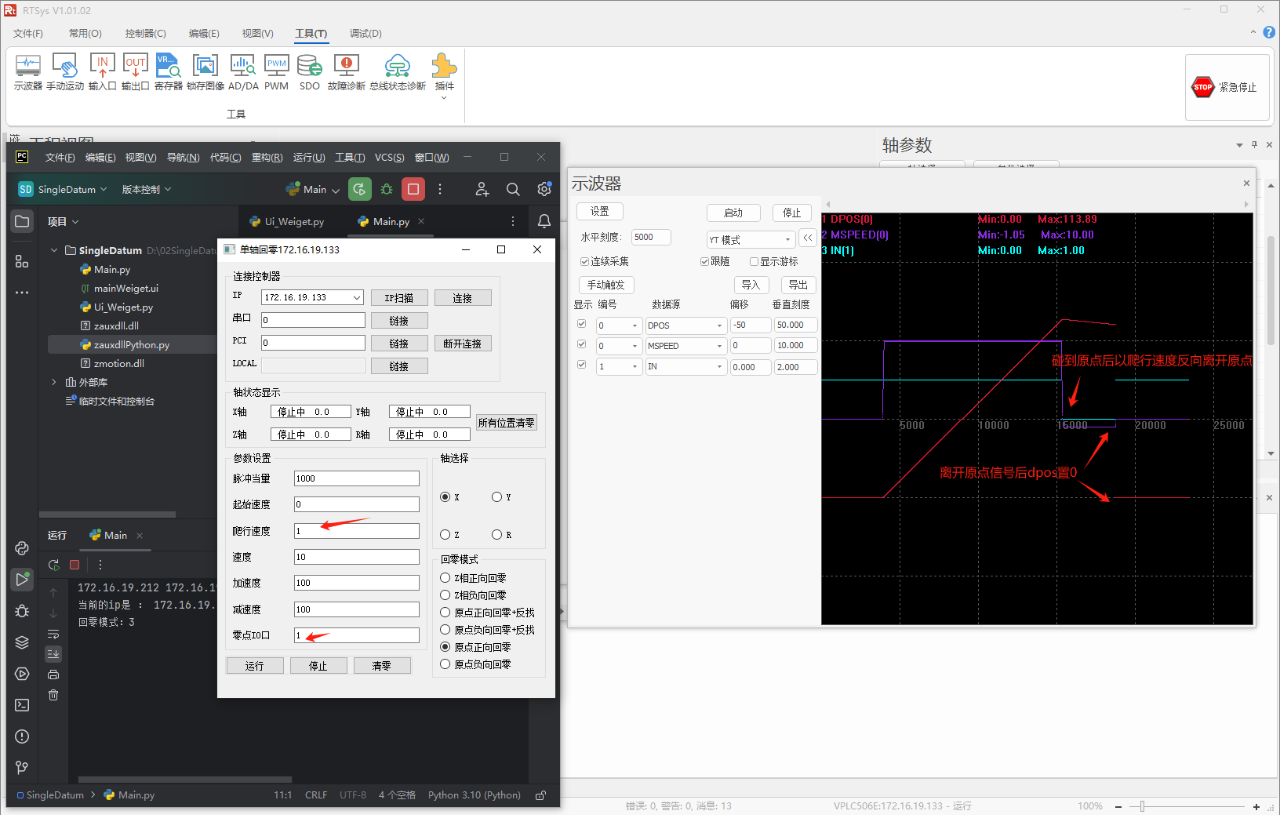
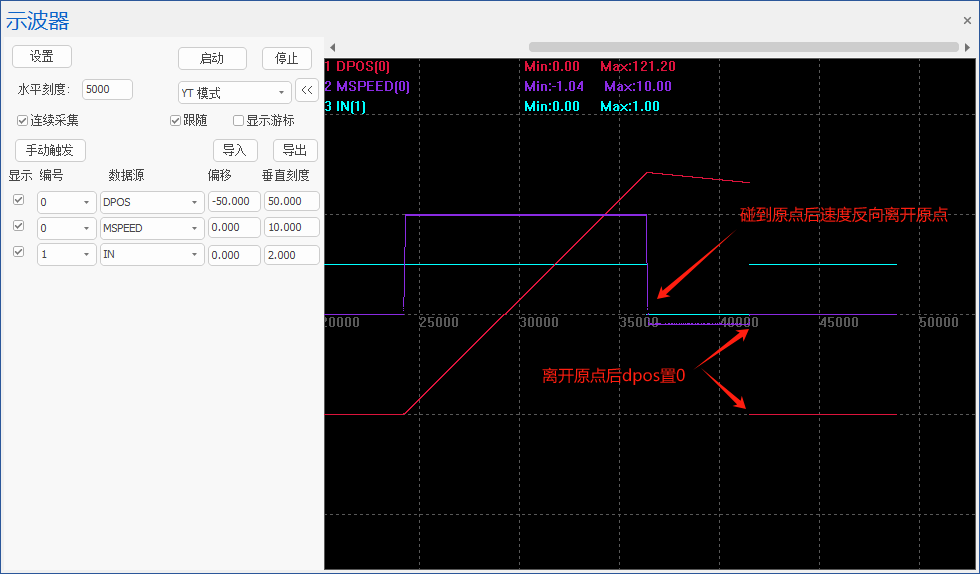
本次,正运动技术EtherCAT运动控制器上位机开发之Python+Qt(二):回零,就分享到这里。
更多精彩内容请关注“正运动小助手”公众号,需要相关开发环境与例程代码,请咨询正运动技术销售工程师。
本文由正运动技术原创,欢迎大家转载,共同学习,一起提高中国智能制造水平。文章版权归正运动技术所有,如有转载请注明文章来源。
审核编辑 黄宇
-
运动控制器
+关注
关注
2文章
405浏览量
24757 -
python
+关注
关注
56文章
4797浏览量
84789 -
ethercat
+关注
关注
18文章
700浏览量
38737
发布评论请先 登录
相关推荐



EtherCAT运动控制器与PLC的区别
什么是EtherCAT运动控制器?它有哪些特点?





 EtherCAT运动控制器上位机开发之Python+Qt(二):回零
EtherCAT运动控制器上位机开发之Python+Qt(二):回零
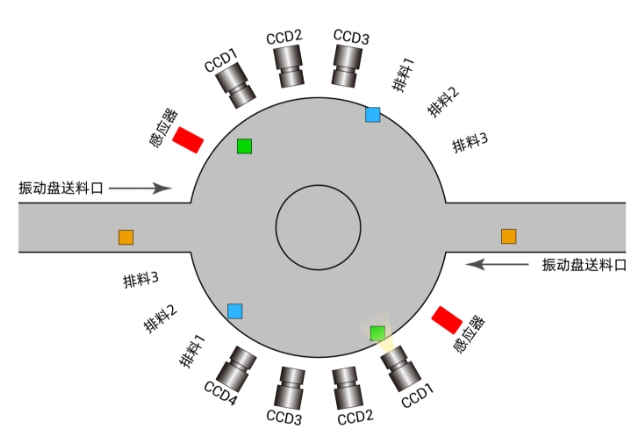
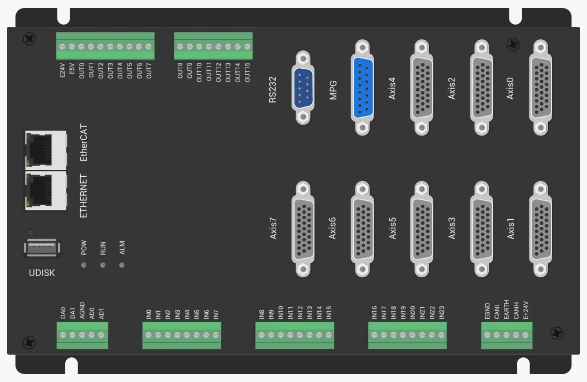


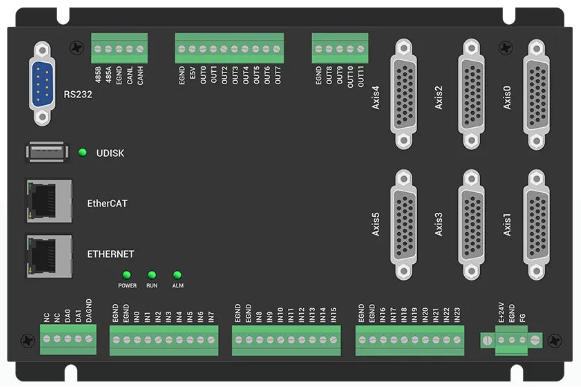
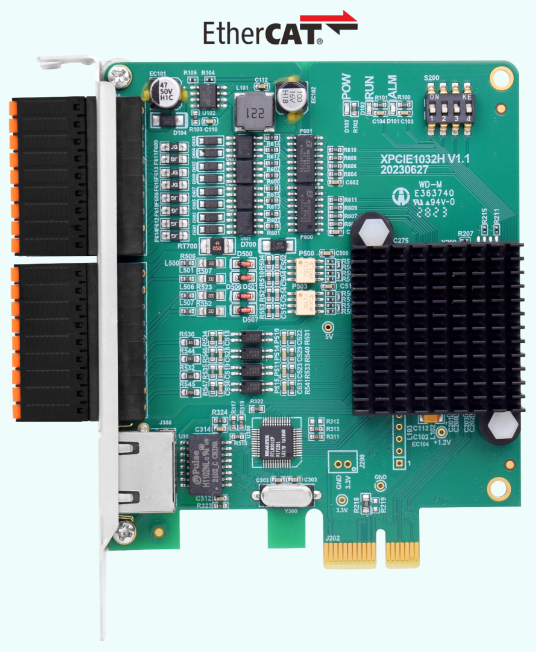
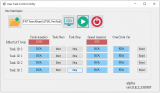










评论